Sobald Sie mehrere Smart-Geräte verbunden haben, fordert Sie Google Home dazu auf, Routinen einzurichten, bei denen Smart-Geräte zusammengeführt werden, um ein gemeinsames Ziel zu erreichen. Routinen können individuell angepasst werden Dies hängt davon ab, was geschehen soll, aber es gibt einen sehr einfachen und effektiven Weg, damit anzufangen: die Verwendung der Heim- und Abwesenheitsroutinen.
Inhalt
- Schritt 1: Verbinden Sie alle Ihre kompatiblen Smart-Home-Geräte mit Google Home
- Schritt 2: Richten Sie die Aktivität des Abwesenheitsgeräts ein
- Schritt 3: Richten Sie die Aktivität des Heimgeräts ein
- Schritt 4: Wählen Sie erweiterte Sensoroptionen
- Schritt 5: Passen Sie es nach Bedarf an
Diese Routinen schalten alle Einstellungen Ihres Smart-Geräts um, um sowohl zu steuern, was das Haus tut, wenn niemand da ist, als auch was es tut, wenn die erste Person nach Hause kommt. Sehen wir uns an, wie Sie diese beliebten Routinen einrichten und an Ihre Haushaltsaktivitäten anpassen.
Schritt 1: Verbinden Sie alle Ihre kompatiblen Smart-Home-Geräte mit Google Home

Sie müssen diesen Schritt vor allem anderen ausführen. Google Home muss mit all Ihren Smart-Geräten verbunden sein, das heißt Sie müssen vollständig eingerichtet sein. Nicht alle Smart-Geräte sind mit Google Home/Assistant kompatibel, daher können Sie nur Geräte verwenden, die die App unterstützen. Diese Geräte können sehr unterschiedlich sein, umfassen jedoch:
- Intelligente Nest-Thermostate
- Nest-Kameras
- Nest-Türklingeln
- Bestimmte Marken von intelligenten Lichtern
- Bestimmte Marken von Smart Plugs
- Bestimmte Marken von intelligenten Schaltern
Stellen Sie sicher, dass kompatible Modelle aktualisiert sind, sich im selben WLAN-Netzwerk befinden und nach der Einrichtung in Google Home sichtbar sind. Sogar nur das Anschließen eines intelligenter Thermostat und Kamera zu einer Heim-/Abwesend-Routine kann einen großen Unterschied machen. Andere Geräte sind von Vorteil, z. B. dafür zu sorgen, dass alle Lichter ausgeschaltet sind, wenn die Leute gehen, oder Ventilatoren/Luftreiniger einzuschalten, wenn Sie nach Hause kommen.
Verwandt
- So speichern Sie ein Video auf Google Home
- So erstellen Sie einen Raum in Google Home
- Google Home vs. Apple HomeKit: Welches ist die beste Smart-Home-Plattform?
Schritt 2: Richten Sie die Aktivität des Abwesenheitsgeräts ein

Jetzt ist es an der Zeit, mit der Erstellung von Routinen zu beginnen. Öffnen Sie die Google Home-App. Wählen Routinen mit dem sonnenähnlichen Symbol. Möglicherweise sehen Sie auch eine Aufforderung dazu Richten Sie Heim- und Abwesenheitsroutinen ein, die Sie wählen können.
Sie sehen nun verschiedene Routinenkategorien. Konzentrieren Sie sich auf Haushaltsroutinen. Hier sehen Sie zwei Kategorien: Heim Und Weg. Beginnen Sie mit dem, was Sie wollen, aber vielleicht fühlt es sich für den Anfang etwas natürlicher an Weg, denn das ist die erste Routine, die morgens aktiviert wird, wenn alle weg sind.
Wichtiger Hinweis: Einige Varianten der Benutzeroberfläche von Google Home verfügen möglicherweise nicht über die Optionen „Zuhause/Abwesend“. Stattdessen könnten sie so etwas sagen wie Ich bin zuhause oder Das Zuhause verlassen. Dabei handelt es sich um ähnliche, aber etwas eingeschränktere Optionen, auf die man sich konzentriert Google Assistant die Sie stattdessen verwenden können.

Wählen Weg und dann auswählen Aktion hinzufügen. Anschließend können Sie jedes mit Google Home verbundene Smart-Gerät hinzufügen. Wenn Sie ein Gerät auswählen, können Sie die verfügbaren Aktionen und die Wirkung dieser Aktion anzeigen. Sie können auch anzeigen Vorgeschlagene Handlungen um zu sehen, was Sie tun können und ein wenig Zeit sparen.
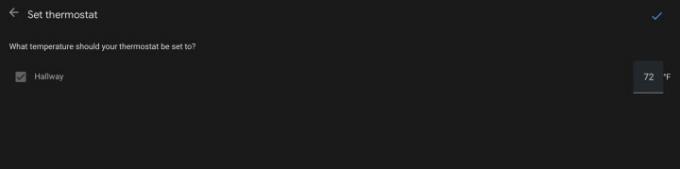
Wählen Sie Ihr Gerät und seine Funktion aus. Sagen Sie es zum Beispiel Ihrem Smart-Thermostat zum Absenken/Anheben um mehrere Grad – je nach Jahreszeit – so spart es Energie, wenn niemand zu Hause ist. Es ist auch eine gute Idee, sicherzustellen, dass intelligente Lichter ausgeschaltet, Sicherheitssysteme aktiviert sind usw.
Wenn Sie fertig sind, wählen Sie aus Speichern um die Routine in die Tat umzusetzen. Möglicherweise sehen Sie einen zusätzlichen Schritt dazu Hausbelegung hier, worauf wir weiter unten eingehen.
Schritt 3: Richten Sie die Aktivität des Heimgeräts ein

Wechseln Sie nun zu Heim, und befolgen Sie die gleichen Schritte für alles, was passieren soll, wenn die erste Person das Haus betritt. Zu den üblichen Schritten gehören das Einschalten der Innen- und Außenbeleuchtung für den Abend, das Einschalten des Fernsehers, das Erhöhen der Heizung oder der Klimaanlage, das Deaktivieren des Sicherheitssystems und so weiter. Wie immer können Sie hier Ihrer Kreativität freien Lauf lassen. Wählen Speichern wenn es fertig ist.
Schritt 4: Wählen Sie erweiterte Sensoroptionen
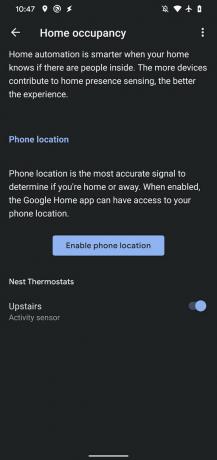
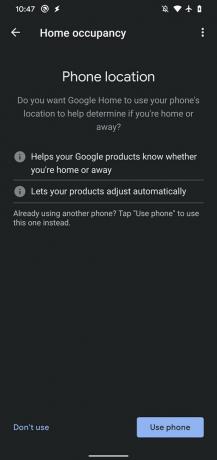
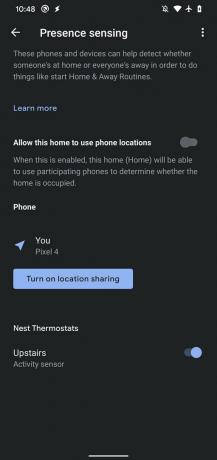
Die Routinen sind fertig, aber es bleibt noch ein entscheidender Schritt. Google Home stellt auch Fragen zur Hausbelegung. Hier sollten Sie zwei wichtige Möglichkeiten haben – jede mit ihren Vorteilen.
Anwesenheitserkennung: Dabei werden Bewegungssensoren in Nest-Geräten verwendet, um zu erkennen, wenn sich Personen im Haus bewegen. Der Vorteil besteht darin, dass automatisch zwischen Zuhause- und Abwesenheitsmodus umgeschaltet wird, unabhängig davon, welche Veränderungen in Ihrem Haushalt auftreten. Damit es funktioniert, benötigen Sie jedoch ein Gerät mit den richtigen Sensoren, in der Regel ein Nest Smart Thermostat. Obwohl diese Sensoren speziell für die Suche nach Menschen entwickelt wurden, gibt es keine vollständige Garantie dafür, dass sie nicht von großen Haustieren ausgelöst werden.
Telefonstandort: Bei dieser Option weisen Sie ein bestimmtes Telefon zu und aktivieren dessen Standortverfolgungsfunktionen. Heim Und Weg Die Einstellungen ändern sich je nach Standort des Telefons. Sie benötigen ein eingeschaltetes Telefon und sollten es mit standortbezogenen Einstellungen problemlos bedienen können. Außerdem wird eine Person als Heim-/Abwesend-Katalysator bestimmt, da die Routinen nur dann wechseln, wenn sie gehen und zurückkehren.
Schritt 5: Passen Sie es nach Bedarf an
Dein Heim Und Weg Nun sollten die Routinen funktionieren. Es ist eine gute Idee, geringfügige Anpassungen an der Funktionsweise und dem Zeitpunkt vorzunehmen, wenn Sie sie häufiger verwenden. Sie möchten möglicherweise auch einige Einstellungen basierend auf Sommer-/Wintersaison usw. ändern.
Empfehlungen der Redaktion
- Die beste Smart-Home-Technologie für Ihr Wohnheim
- So synchronisieren Sie Ihre Alexa-Geräte
- Kann ein intelligentes Sprinklersystem Ihnen helfen, weniger Wasser zu verbrauchen?
- Die besten Tipps, Tricks und Easter Eggs für Google Home
- Die besten intelligenten Lautsprecher von Amazon Alexa
Werten Sie Ihren Lebensstil aufDigital Trends hilft Lesern mit den neuesten Nachrichten, unterhaltsamen Produktrezensionen, aufschlussreichen Leitartikeln und einzigartigen Einblicken, den Überblick über die schnelllebige Welt der Technik zu behalten.




